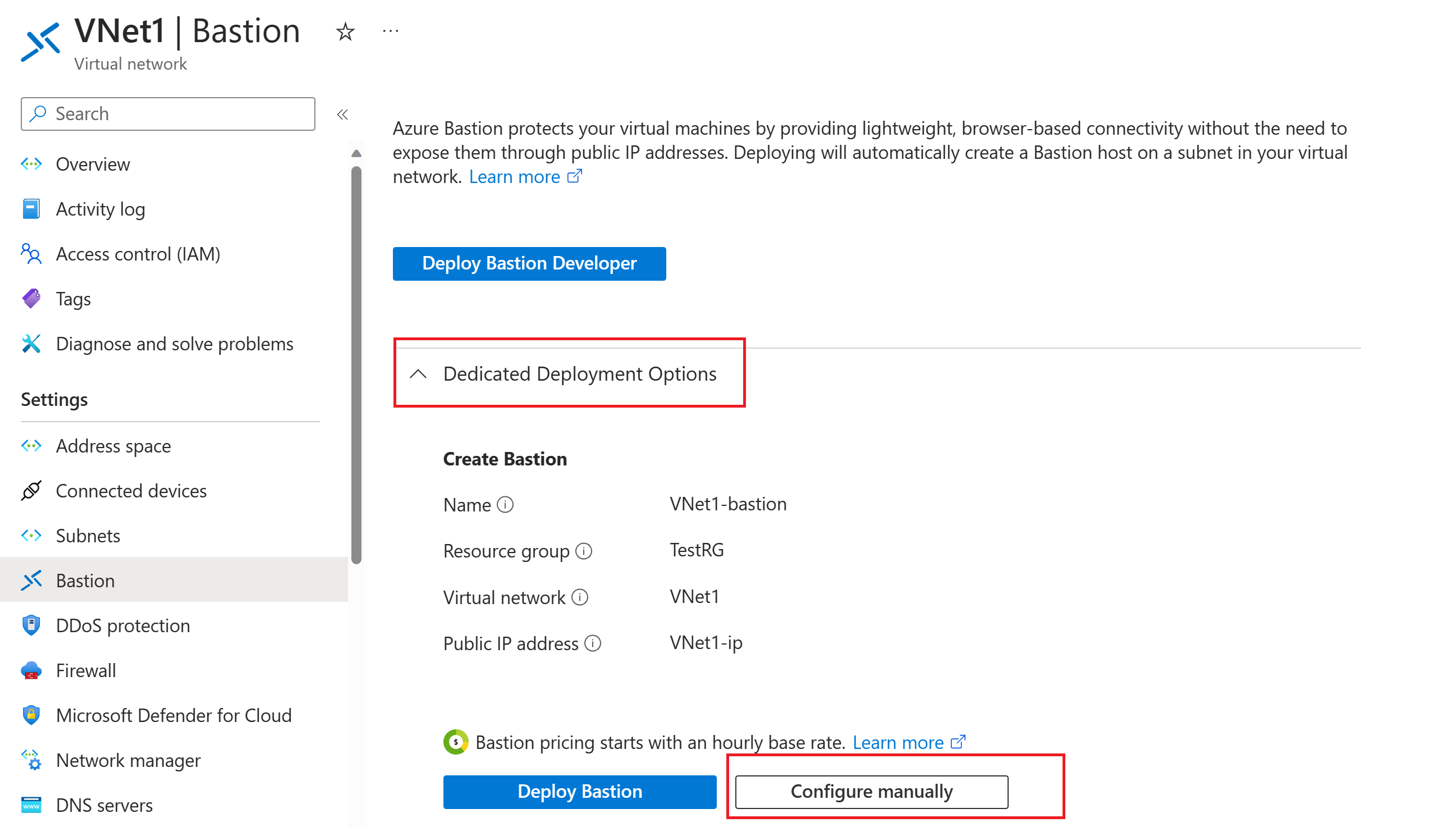A Bastion üzembe helyezése csak privátként (előzetes verzió)
Ez a cikk segít a Bastion privát üzembe helyezésében. A csak privát Bastion-üzemelő példányok teljes körűen zárolják a számítási feladatokat a Bastion nem internetes, nem internetes környezetének létrehozásával, amely csak a privát IP-címek elérését teszi lehetővé. A csak privát Bastion-telepítések nem teszik lehetővé a megerősített gazdagéphez való csatlakozást nyilvános IP-címen keresztül. Ezzel szemben a rendszeres Azure Bastion-üzembe helyezés lehetővé teszi, hogy a felhasználók nyilvános IP-címmel csatlakozzanak a megerősített gazdagéphez.
Az alábbi ábra a bastion csak privát üzembehelyezési architektúrát mutatja be. Az Azure-hoz expressRoute-alapú privát társviszony-létesítéssel csatlakozó felhasználók biztonságosan csatlakozhatnak a Bastionhoz a bastion-gazdagép privát IP-címével. A Bastion ezután privát IP-címmel létesíthet kapcsolatot egy olyan virtuális géppel, amely ugyanazon a virtuális hálózaton belül található, mint a megerősített gazdagép. A csak privát Bastion-üzemelő példányokban a Bastion nem engedélyezi a kimenő hozzáférést a virtuális hálózaton kívül.
Megfontolandó elemek:
A csak privát Bastion az üzembe helyezéskor van konfigurálva, és prémium termékváltozat-szintet igényel.
A szokásos Bastion-telepítésről nem válthat csak privát üzembe helyezésre.
Ha csak privát Bastiont szeretne üzembe helyezni egy olyan virtuális hálózaton, amely már rendelkezik Bastion-telepítéssel, először távolítsa el a Bastiont a virtuális hálózatból, majd telepítse újra a Bastiont magánhálózatként. Nem kell törölnie és újra létrehoznia az AzureBastionSubnetet.
Ha végpontok közötti privát kapcsolatot szeretne létrehozni, az Azure Portalon keresztüli csatlakozás helyett a natív ügyféllel csatlakozzon.
Ha ExpressRoute-ot vagy VPN-t használ, engedélyezze az IP-alapú kapcsolatot a Bastion-erőforráson a megerősített gazdagép üzembe helyezésekor.
Előfeltételek
A cikk lépései feltételezik, hogy a következő előfeltételek teljesülnek:
- Azure-előfizetés. Ha még nincs előfizetése, hozzon létre egy ingyenes fiókot, mielőtt hozzákezd.
- Olyan virtuális hálózat , amely nem rendelkezik Azure Bastion-telepítéssel.
Példaértékek
A konfiguráció létrehozásakor az alábbi példaértékeket használhatja, vagy lecserélheti a sajátját.
Alapszintű virtuális hálózat és virtuálisgép-értékek
| Név szerint | Érték |
|---|---|
| Erőforráscsoport | TestRG1 |
| Régió | USA keleti régiója |
| Virtuális hálózat | VNet1 |
| Címtér | 10.1.0.0/16 |
| 1. alhálózat neve: FrontEnd | 10.1.0.0/24 |
| 2. alhálózat neve: AzureBastionSubnet | 10.1.1.0/26 |
Megerősített értékek
| Név szerint | Érték |
|---|---|
| Név | VNet1-bastion |
| Réteg/termékváltozat | Prémium |
| Példányok száma (gazdagépek skálázása) | 2 vagy nagyobb |
| Hozzárendelés | Statikus |
Csak privát Bastion üzembe helyezése
Ez a szakasz segít a Bastion privátként való üzembe helyezésében a virtuális hálózaton.
Fontos
Az óránkénti díjszabás a Bastion üzembe helyezésének pillanatától kezdődik, a kimenő adathasználattól függetlenül. További információ: Díjszabás és termékváltozatok. Ha a Bastiont egy oktatóanyag vagy teszt részeként helyezi üzembe, javasoljuk, hogy a használat befejezése után törölje ezt az erőforrást.
Jelentkezzen be az Azure Portalra , és lépjen a virtuális hálózatra. Ha még nem rendelkezik ilyen hálózatokkal, létrehozhat egy virtuális hálózatot. Ha virtuális hálózatot hoz létre ehhez a gyakorlathoz, az AzureBastionSubnetet (a következő lépésben) a virtuális hálózat létrehozásakor is létrehozhatja.
Hozza létre azt az alhálózatot, amelyen a Bastion-erőforrások üzembe lesznek helyezve. A bal oldali panelen válassza az Alhálózatok –> +Alhálózat lehetőséget az AzureBastionSubnet hozzáadásához.
- Az alhálózatnak /26 vagy nagyobbnak kell lennie (például /26, /25 vagy /24) a prémium termékváltozat-szinttel elérhető funkciók elhelyezéséhez.
- Az alhálózatnak AzureBastionSubnetnek kell lennie.
Az értékek mentéséhez válassza a panel alján található Mentés lehetőséget.
Ezután a virtuális hálózat oldalán válassza a Bastion lehetőséget a bal oldali panelen.
A Bastion lapon bontsa ki a dedikált üzembehelyezési beállításokat (ha ez a szakasz jelenik meg). Válassza a Manuális konfigurálás gombot. Ha nem választja ki ezt a gombot, nem látja a Bastion privátként való üzembe helyezéséhez szükséges beállításokat.
A Bastion létrehozása panelen konfigurálja a megerősített gazdagép beállításait. A Project részletes értékeit a rendszer feltölti a virtuális hálózati értékekből.
A Példány részletei csoportban konfigurálja az alábbi értékeket:
Név: A Bastion-erőforráshoz használni kívánt név.
Régió: Az azure-beli nyilvános régió, amelyben az erőforrás létrejön. Válassza ki azt a régiót, ahol a virtuális hálózat található.
Szint: Csak privát üzemelő példányhoz válassza a Prémium verziót.
Példányok száma: A gazdagépek skálázásának beállítása. A gazdagépek méretezését méretezési egységekben konfigurálhatja. Használja a csúszkát, vagy adjon meg egy számot a kívánt példányszám konfigurálásához. További információ: Példányok és gazdagépek skálázása és az Azure Bastion díjszabása.
A virtuális hálózatok beállításainak konfigurálásához válassza ki a virtuális hálózatot a legördülő listából. Ha a virtuális hálózat nem szerepel a legördülő listában, győződjön meg arról, hogy az előző lépésben a megfelelő régióértéket választotta ki.
Az AzureBastionSubnet automatikusan feltöltődik, ha már létrehozta a korábbi lépésekben.
Az IP-cím konfigurálása szakaszban adhatja meg, hogy ez egy kizárólag magánhálózati telepítés. A beállítások közül ki kell választania a Privát IP-címet .
A Privát IP-cím kiválasztásakor a nyilvános IP-cím beállításai automatikusan törlődnek a konfigurációs képernyőről.
Ha az ExpressRoute-ot vagy a VPN-t csak privát bastion használatával szeretné használni, lépjen a Speciális lapra. Válassza az IP-alapú kapcsolatot.
Amikor befejezte a beállítások megadását, válassza a Véleményezés + Létrehozás lehetőséget. Ez a lépés ellenőrzi az értékeket.
Az értékek ellenőrzése után üzembe helyezheti a Bastiont. Válassza a Létrehozás lehetőséget.
Egy üzenet azt jelzi, hogy az üzembe helyezés folyamatban van. Az állapot ezen a lapon jelenik meg az erőforrások létrehozásakor. A Bastion-erőforrás létrehozása és üzembe helyezése körülbelül 10 percet vesz igénybe.
Következő lépések
A konfigurációs beállításokkal kapcsolatos további információkért tekintse meg az Azure Bastion konfigurációs beállításait és az Azure Bastion gyakori kérdéseit.
Visszajelzés
Hamarosan elérhető: 2024-ben fokozatosan kivezetjük a GitHub-problémákat a tartalom visszajelzési mechanizmusaként, és lecseréljük egy új visszajelzési rendszerre. További információ: https://aka.ms/ContentUserFeedback.
Visszajelzés küldése és megtekintése a következőhöz: